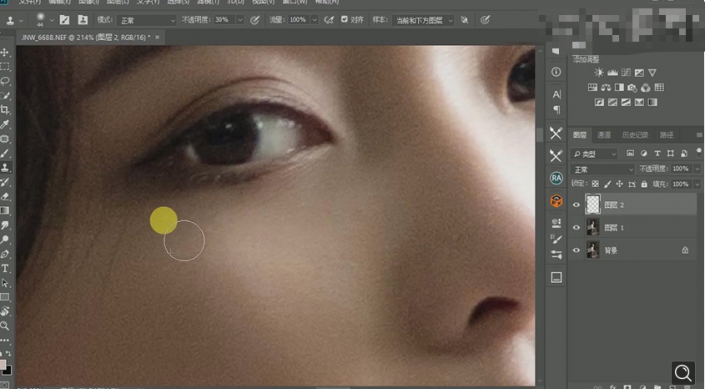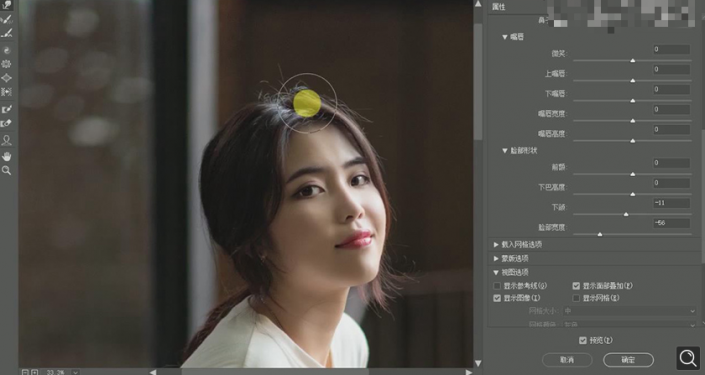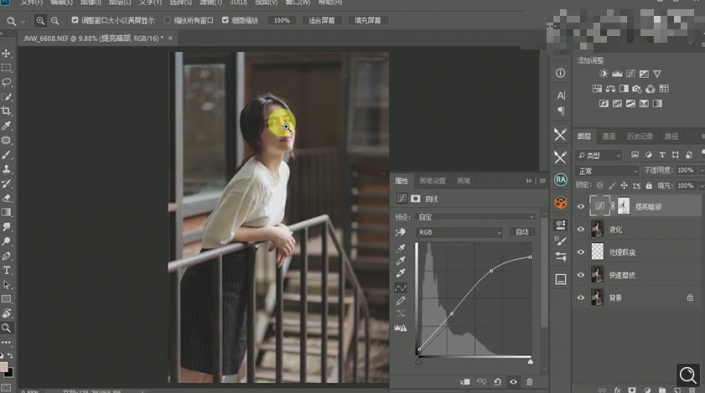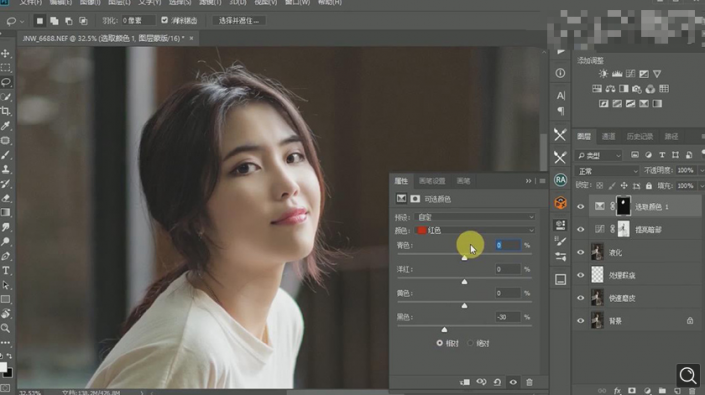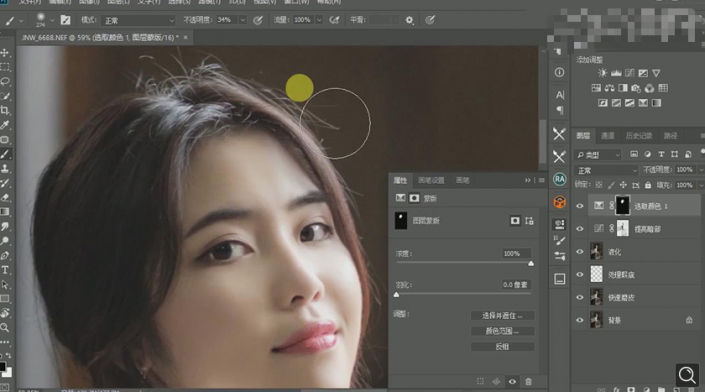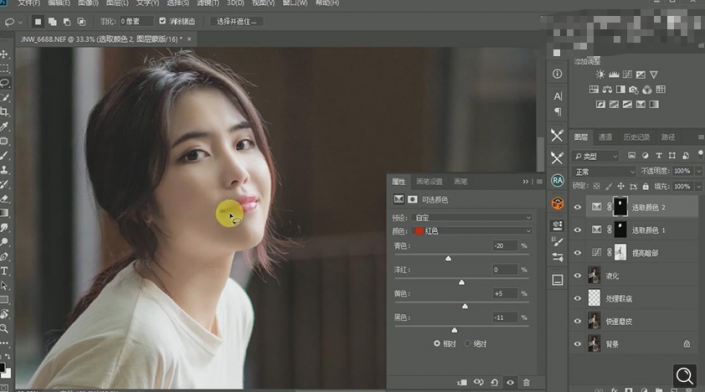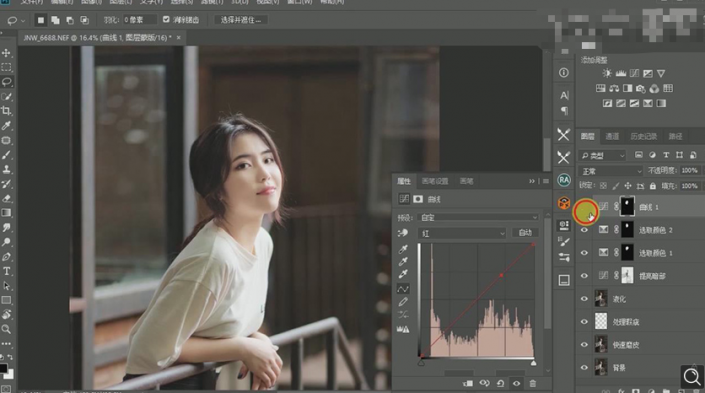暖色调,给人物打造梦幻暖调的效果(2)
来源:公众号
作者:ps修图精修后期设计
学习:12982人次
8使用【修补工具】,修复脸部瑕疵。【新建】图层,使用【S】仿制图章工具,【Alt】取样,进行涂抹,具体如图示。
9【Ctrl+Alt+Shift+E】盖印图层,【Ctrl+Shift+X】液化,对人物进行液化调整,具体如图示。
10通道】面板,按【Ctrl+单击RGB缩览图】调出选区,【选择】-【反选】,新建【曲线】,调整【曲线】参数,具体如图示。
11使用【套索工具】,选区脸部【皮肤】,【Shift+F6】羽化20像素,新建【可选颜色】,调整【红色】参数,具体参数效果如图示。
12【可选颜色】面板,调整【黄色】黑色-70%,使用【画笔工具】,黑色画笔,涂抹边缘。
13使用【套索工具】,选区脸部【皮肤】,【Shift+F6】羽化50像素,新建【可选颜色】,调整【红色】参数,具体参数效果如图示。
14【可选颜色】面板,调整【黄色】参数,具体参数效果如图示。
15使用【套索工具】,选区脸部【皮肤】,【Shift+F6】羽化50像素,新建【曲线】,调整【RGB】曲线,具体如图示。
16【曲线】面板,调整【红】曲线参数,具体如图示。
17新建【自然饱和度】,调整【自然饱和度】参数,具体参数效果如图示。
学习 · 提示
相关教程
关注大神微博加入>>
网友求助,请回答!